Kaip sukurti „Google Data Studio“ informacijos suvestinę: socialinės žiniasklaidos ekspertas
„Google“ Duomenų Studija Google Analizė / / November 25, 2020
Reikia greitai įgyti įžvalgų iš rinkodaros pastangų? Įdomu, kaip naudoti „Google Data Studio“, norint lengvai sukurti vaizdines informacijos suvestines?
Šiame straipsnyje sužinosite, kaip sukurti ir pritaikyti „Google Data Studio“ informacijos suvestinę, kurioje pateikiami aiškūs atsakymai, kurių reikia norint patobulinti rinkodarą. Taip pat sužinosite, kaip vienu paspaudimu greitai sukurti visą „Google Analytics“ informacijos suvestinę.
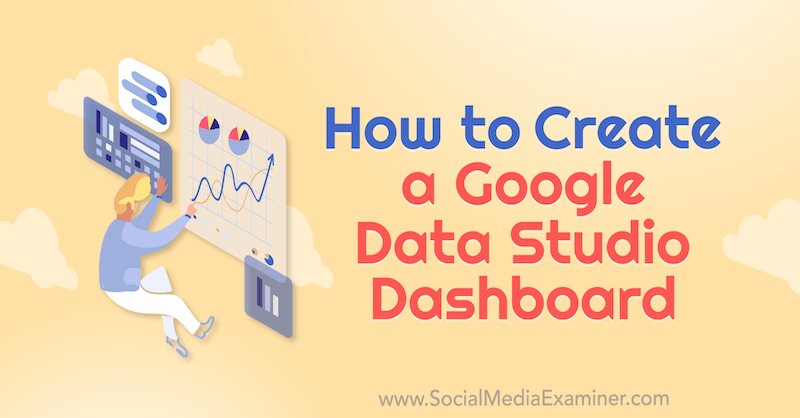
Norėdami sužinoti, kaip kurti ataskaitas „Google Data Studio“, perskaitykite toliau pateiktą straipsnį, kad gautumėte lengvai stebimą instrukciją, arba žiūrėkite šį vaizdo įrašą:
Kodėl verta naudoti „Google Data Studio“?
Ar kada nors jaučiate, kad skendi metrikoje ir ataskaitose? Su tokiu įrankiu kaip „Google Data Studio“, galite priimti ataskaitas, užpildytas per daug duomenų, ir supaprastinti jas, kad gautumėte informaciją, kuri svarbi jūsų verslui.
Pagalvokite, kaip veikia jūsų automobilio prietaisų skydelis. Pažvelgęs į savo spidometrą, iškart žinai, ar paspausti dujas, ar pripūsti stabdį. Jums nereikia analizuoti, galvoti apie tai ar peržiūrėti komiteto, kad išsiaiškintumėte, koks yra jūsų kitas žingsnis. Jūs tiesiog žinote.
Jūsų rinkodaros informacijos suvestines gali būti taip paprasta naudoti, kai turite platformą, leidžiančią jas taip kurti. Laimei, tai daro „Google Data Studio“.
1: naršykite „Google Data Studio“ šablonų informacijos suvestines
Norėdami pradėti naudotis „Google Data Studio“, eikite į datastudio.google.com. Nepamirškite prisijungti naudodami tą pačią „Google“ paskyrą, kurią naudojate „Google Analytics“.
Pradėkime nuo kai kurių šablonų peržiūrėjimo, kad pamatytumėte, kas įmanoma naudojant „Google Data Studio“.
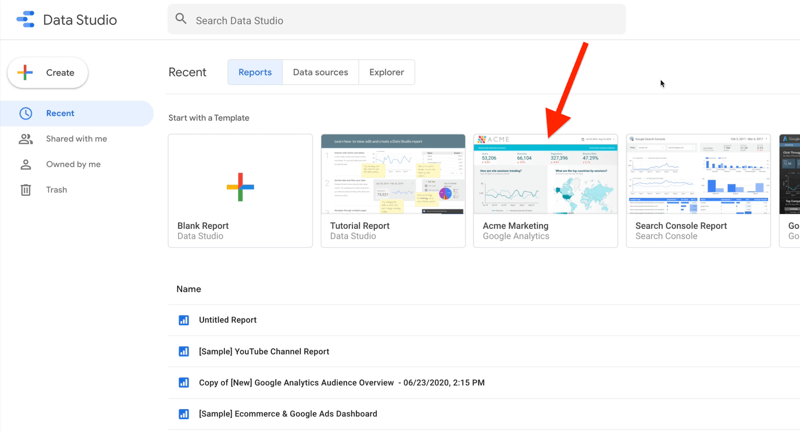
Štai esamos „Google Analytics“ ataskaitos, kurią galite naudoti, pavyzdys. Galite tai padaryti ir susieti su savo analitika.
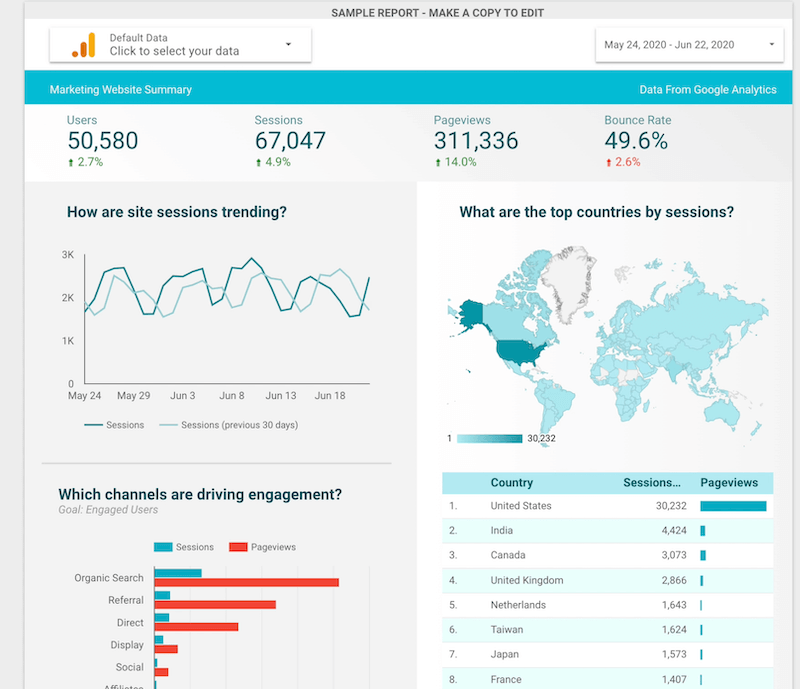
Tą patį galėtumėte padaryti naudodami šią „YouTube“ informacijos suvestinę. Tiesiog prijunkite jį prie „YouTube“ paskyros ir gaukite savo pritaikytą „YouTube“ informacijos suvestinę.
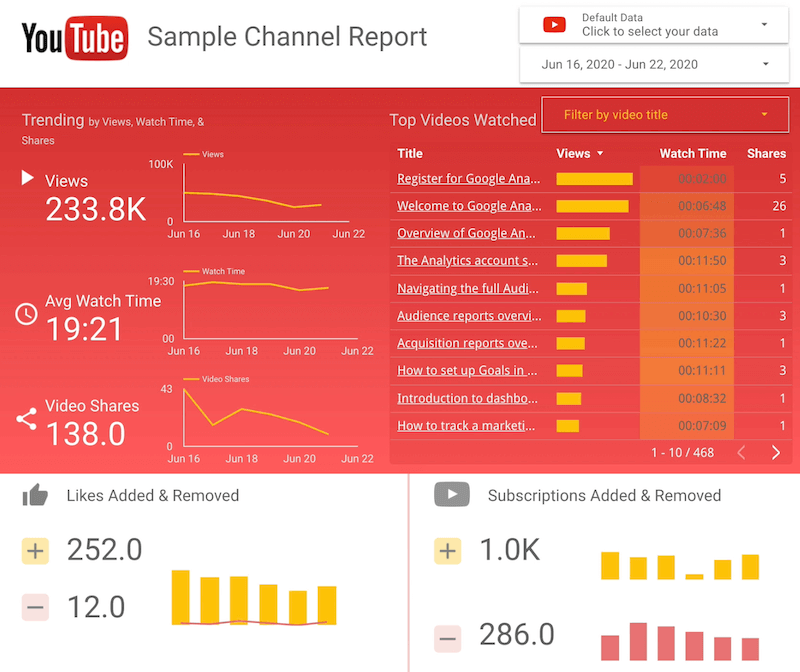
Man patinka „Google Data Studio“ šablonai, bet juos naudoju tik įkvėpimui. Šablonai buvo sukurti atsakyti į kažkieno verslo klausimus, nebūtinai į jūsų. Sukūrę savo informacijos suvestines nuo nulio, galite atsakyti į klausimus, kurie svarbūs jūsų verslui.
2: naršykite tinkintas „Google Data Studio“ informacijos suvestines
Dabar pažiūrėkime, ką galite padaryti naudodami tinkintas informacijos suvestines. Žemiau pateikiama produkto santrauka. Kaip verslo savininkas turiu sugebėti greitai nustatyti, kurie produktai parduodami, o kurie ne. Tai viskas, kas man rūpi. Man nereikia matyti milijono skirtingų detalių; Aš tiesiog noriu pamatyti atitinkamus duomenis, kad galėčiau žinoti, ar reikia pumpuoti stabdį, ar trenkti dujomis.
Šioje ataskaitoje galite pamatyti pagrindinius įvairių produktų duomenis, įskaitant tų produktų puslapių peržiūras, konversijų rodiklius ir gautas pajamas. Visa ši informacija yra vienoje lengvai skaitomoje ataskaitoje.
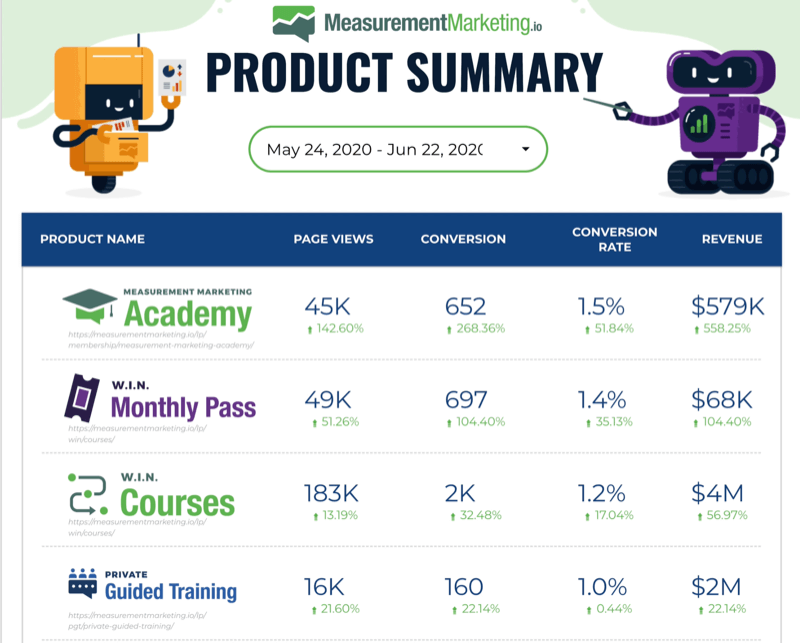
Tarkime, kad mėnesio abonementų programa veikia ne taip, kaip tikėtasi, todėl norėtumėte sužinoti daugiau apie tai. Tokiu atveju galite naudoti toliau pateiktą ataskaitą, kurioje siūloma giliau pasinerti į duomenis. Svarbu žinoti ne tik tai, kokie yra jūsų rezultatai, bet ir beveik taip pat svarbu, kaip jūs ten patekote.
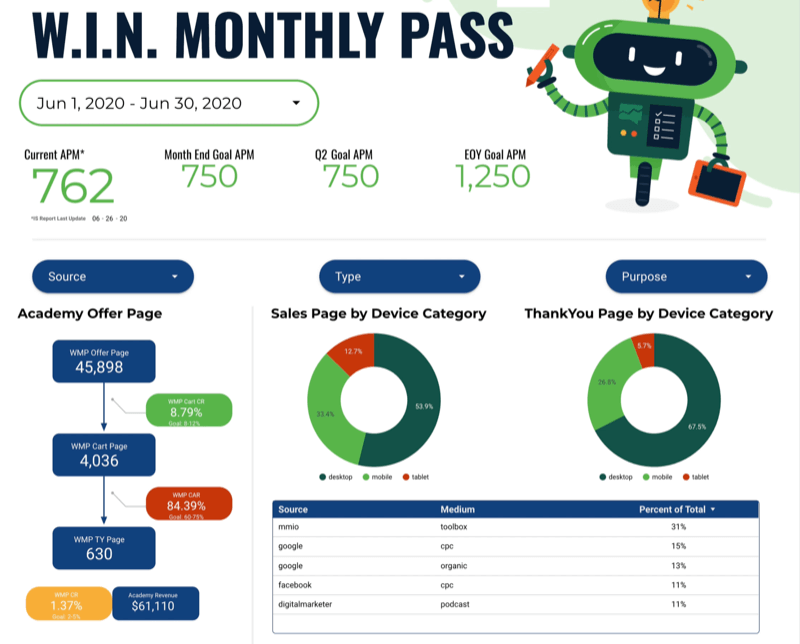
Kairėje šios ataskaitos pusėje pateiktas nedidelis kliento kelionės šablonas atskleidžia, kiek žmonių mato pasiūlymo puslapį ir kiek eina į kitą veiksmą, kuris šiuo atveju yra krepšelio puslapis. Kiek ten konvertuoja į faktinį pirkinį?
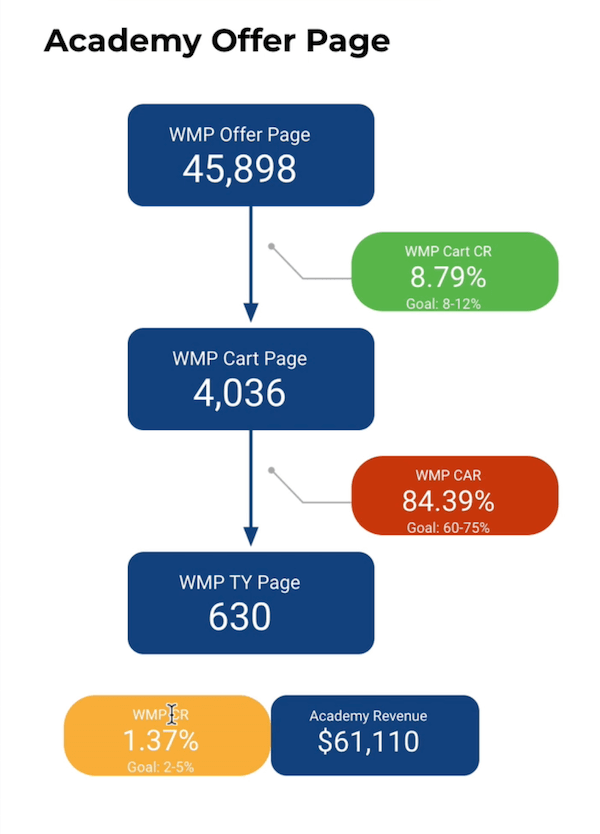
Šioje ataskaitoje malonu tai, kad ji suteikia jums konversijų rodiklius, kad galėtumėte greitai pamatyti, ar kiekvienas veiksmas konvertuojamas pagal jūsų tikėtiną kursą.
Atkreipkite dėmesį, kad kiekvienam žingsniui yra tikslas. Turite prognozę, kaip, jūsų manymu, tai turėtų veikti, ir galite palyginti su šia prognoze, kad nustatytumėte, ar ši konkreti kliento kelionė veikia taip, kaip numatyta.
Akivaizdu, kad skaičiai jums nurodo šią informaciją, tačiau spalvų kodavimas, vadinamas „Google Data Studio“ sąlyginiu formatavimu, leidžia jį lengvai suprasti iš pirmo žvilgsnio. Šiuo atveju geltona spalva jums sako, kad jis yra diapazone, bet nėra tobulas. Raudona spalva rodo, kad ji per aukšta. O žalia reiškia, kad tai yra teisinga.
Taigi kaip žinoti, kur sutelkti savo pastangas? Jei pažvelgsite į informacijos suvestinės duomenis, pamatysite, kad yra problemų dėl krepšelio atsisakymo, todėl norėtumėte išsiaiškinti, kodėl taip gali nutikti. Galite patekti į savo rinkodaros komandą, kad patobulintumėte šį žingsnį.
Tokia informacijos suvestinė nurodo, ar jūs iš tikrųjų teisingai suprantate. Jums nereikia praleisti valandų bandant išsiaiškinti, ką reiškia duomenys. Jūs iš karto žinote, ką tai reiškia dėl to, kaip ši ataskaita buvo sukurta „Google Data Studio“.
„Pro“ patarimas: Kita vieta, kur rasti neįtikėtinų idėjų įkvėpimui, yra „Data Studio“ galerija. Rasite daugiau rodomų informacijos suvestinių ir bendruomenės informacijos suvestinių. Pažvelkite į tai, ką matuoja kiti žmonės ir kaip jie tai matuoja.
3: sukurkite tinkintą informacijos suvestinę „Google Data Studio“
Jei norite sukurti pasirinktinį informacijos suvestinę „Google Data Studio“, spustelėkite ten, kur parašyta „Tuščia ataskaita“.
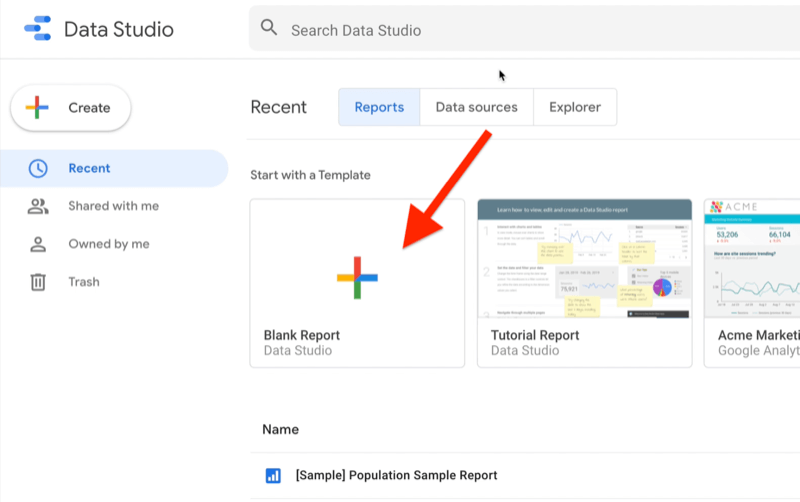
Įdiekite „Google Analytics“ savo verslui

Ar kada pagalvojai: „Turi būti geresnis būdas“, kai reikia stebėti savo rinkodaros veiklą? Ar esate priverstas priimti sprendimus remdamasis ribotais duomenimis? Turėdami tinkamą mokymą, galite naudoti „Google Analytics“ tiksliai įvertinkite visas savo rinkodaros pastangas. Sustabdysite skelbimų išlaidų nutekėjimą, pateisinsite rinkodaros išlaidas, įgysite pasitikėjimo, kurio reikia norint priimti geresnius rinkodaros sprendimus, ir sužinosite, kas veikia kiekviename kliento kelionės etape. Leiskite pirmaujančiam analitikos profesionalui parodyti jums kelią. Peržiūrėkite naują draugų „Google Analytics“ rinkodaros specialistų kursą iš „Social Media Examiner“.
Sužinokite daugiau - išpardavimas baigiasi lapkričio 24 d.!Tada būsite paraginti „Data Studio“ pasakyti, kur gauti jūsų duomenis. Nors šis įrankis siūlo patogias informacijos suvestines ir ataskaitas, kurias galite naudoti, joje iš tikrųjų nėra saugomi jokie duomenys. Šiuos duomenis ji turi gauti iš kažkur kitur.
Tarkime, kad šiuo atveju jūsų duomenys bus gauti iš „Google Analytics“, todėl spustelėkite ten, kur parašyta „Google Analytics“.
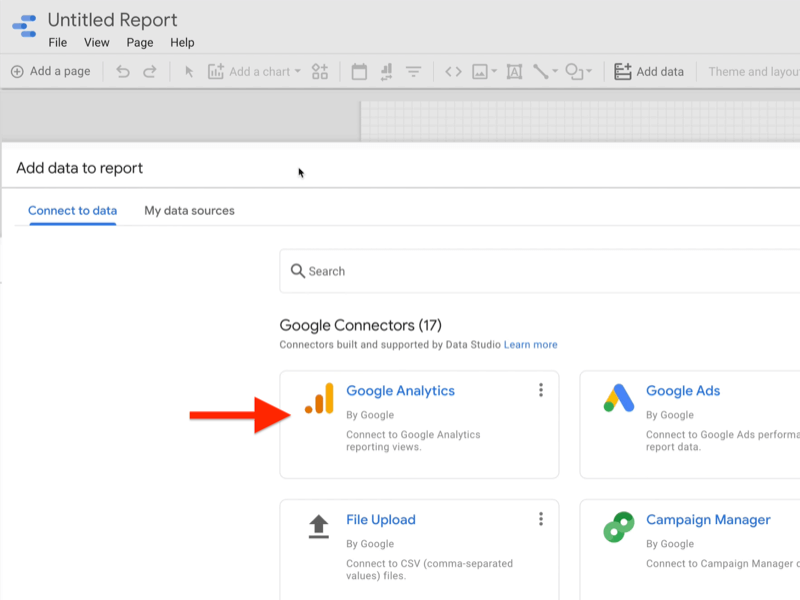
Kitame puslapyje pasirinkite, iš kurios „Google Analytics“ paskyros norite gauti informaciją, tada spustelėkite Pridėti.
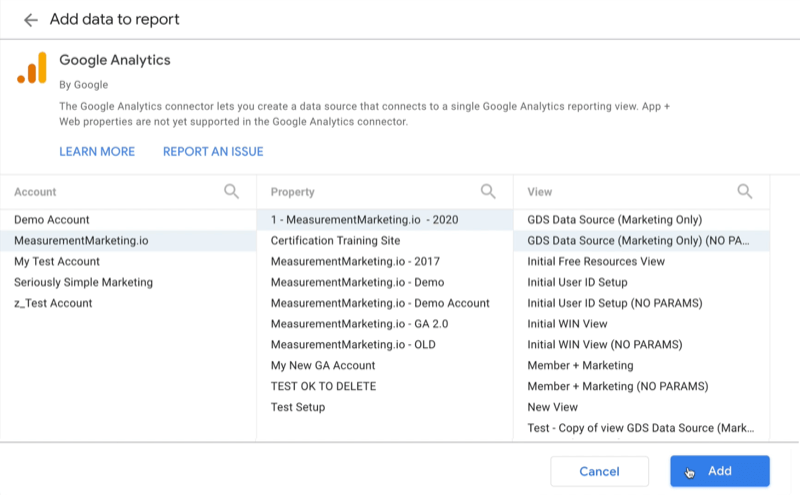
Kai jūsų duomenys pradės tekėti į „Google Data Studio“, savo ataskaitoje pamatysite mažą lentelę, kurioje sužinosite, kad ji veikia. Čia galite pradėti pridėti diagramas ir pasinaudoti „Data Studio“ funkcijomis, kad pritaikytumėte savo ataskaitą.
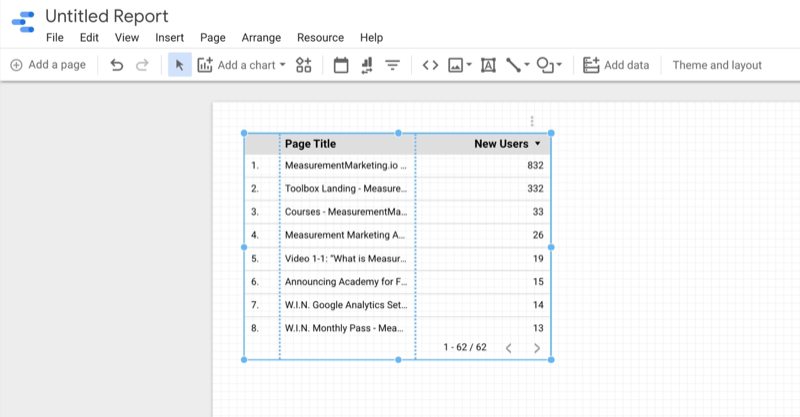
Įrankių juostoje spustelėkite Pridėti diagramą, kad pamatytumėte įvairius diagramos elementus, iš kurių galite pasirinkti.
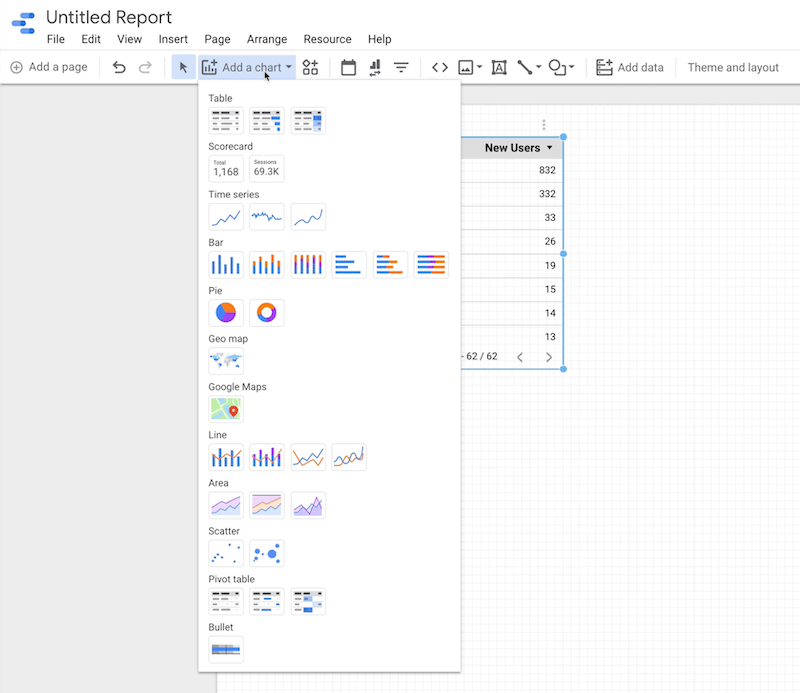
Jei norite matyti tokius duomenis kaip vartotojų skaičius ar skaičiai, išskleidžiamajame meniu Pridėti diagramą spustelėkite vieną iš rezultatų kortelės parinkčių.
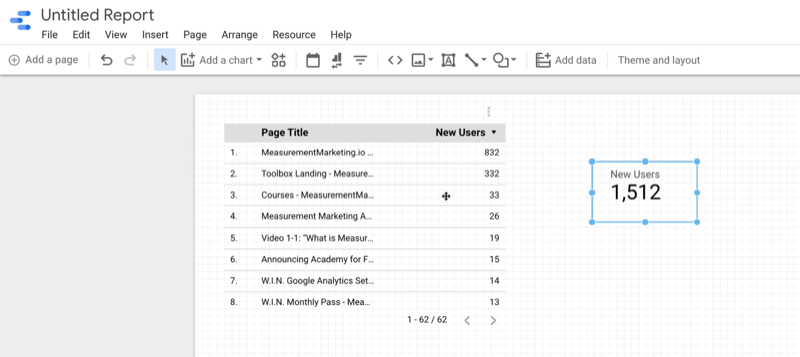
Dešinėje ekrano pusėje pamatysite du skirtukus - „Duomenys“ ir „Stilius“.
Skirtuke Duomenys nurodoma, iš kur šis elementas gauna savo duomenis.
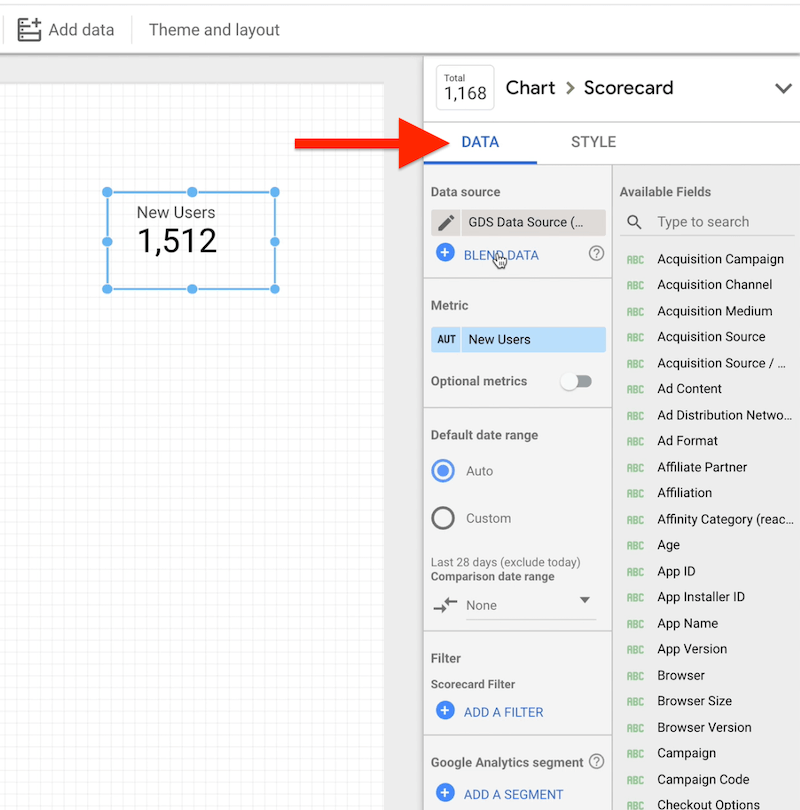
Spustelėję skirtuką „Stilius“, pamatysite ataskaitos formatavimo parinktis. Čia galite pakeisti spalvas su sąlyginiu formatavimu. Taip pat galite redaguoti šriftus ir fono spalvas, kad suteiktumėte jam individualų išvaizdą.
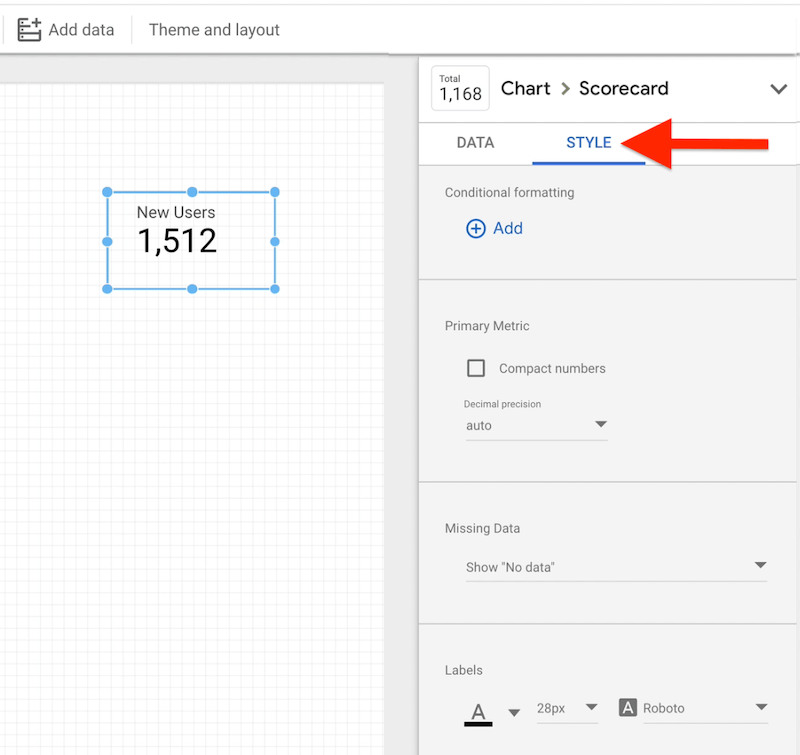
Tinkamai veikiančio informacijos suvestinės nustatymas „Google Data Studio“ užtruks. Bet kuo daugiau įdėsite pastangų planuodami informacijos suvestinę - nustatydami klausimus, į kuriuos bandote atsakyti, ir kokius veiksmus atliksite pagal šiuos atsakymus, tuo geriau bus jūsų prietaisų skydeliai. Įsitikinkite, kad visada bandote susieti duomenis su veiksmais.
4: sukurkite „Google Data Studio“ informacijos suvestinę vienu paspaudimu naudodami „Google Analytics“ ataskaitas
Dabar noriu parodyti jums greičiausią būdą sukurti visiškai veikiančią „Google Data Studio“ informacijos suvestinės ataskaitą, pagrįstą jūsų pačių „Google Analytics“. Tai galite padaryti vienu pelės paspaudimu.
Norėdami sukurti šią ataskaitą, eikite į Google analizė ir eikite į Tinkinimas> Tinkintos ataskaitos.
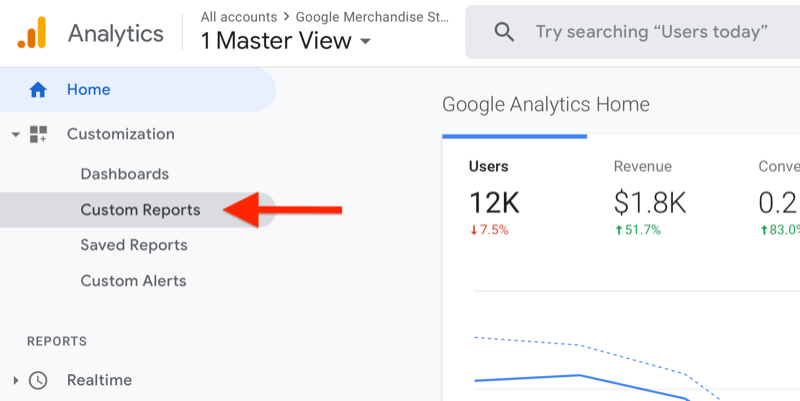
Tinkintų ataskaitų skilties viršuje ieškokite pranešimo, panašaus į šį, kuriame siūloma parinktis sužinokite daugiau apie „Google Data Studio“, suporuotą su „Google Analytics“, ir siūlome keletą populiarių informacijos suvestinių šablonai:
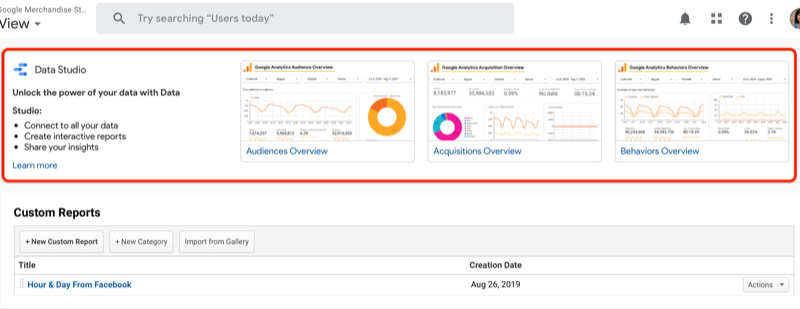
Jei nematote tikslaus pranešimo šioje vietoje, skirkite kelias sekundes aplinkui. Tikriausiai rasite kažką panašaus į tai.
Galite rinktis iš trijų variantų: auditorijų apžvalga, įsigijimų apžvalga ir elgesio apžvalga. Pasirinkite parinktį, kuri atitiktų tai, apie ką norite sužinoti daugiau: auditorijas, įsigijimus (iš kur ateina srautas) ar elgesį (veiksmus, kuriuos atlieka jūsų auditorija).
Tarkime, kad norite sužinoti daugiau apie savo auditorijas. Spustelėjus šią parinktį, „Google Data Studio“ automatiškai atidarys taškus ir sujungs juos su „Google Analytics“; nereikia apibrėžti duomenų šaltinio. „Data Studio“ automatiškai sukuria visas šias diagramas ir jas užpildo duomenimis iš jūsų „Google Analytics“ paskyros.
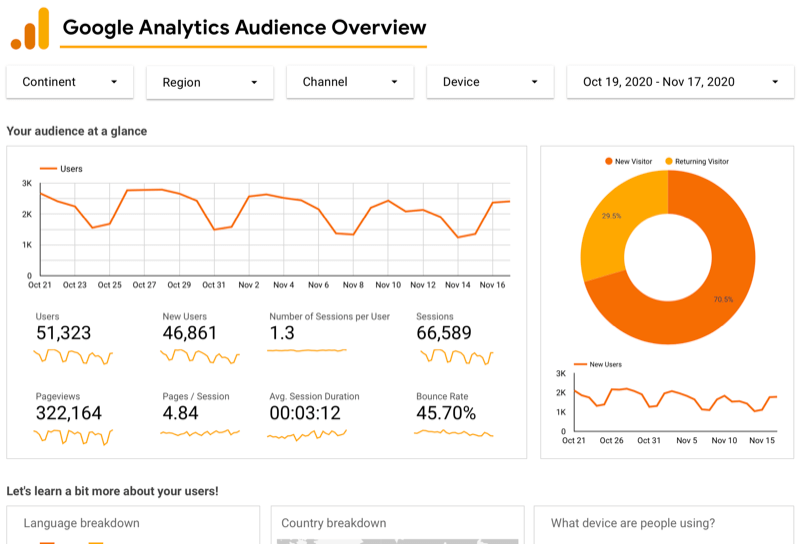
Taigi, kaip jūs iš tikrųjų naudojate šią ataskaitą? Rekomenduoju pritaikyti jį savo verslo poreikiams viršutiniame dešiniajame kampe spustelėjus Redaguoti ir bendrinti. Pavyzdžiui, jei jums nerūpi nauji ar grįžtantys lankytojai, tiesiog ištrinkite šią diagramą. Ir jei kažko trūksta ataskaitoje, galite pridėti naują jos diagramą.
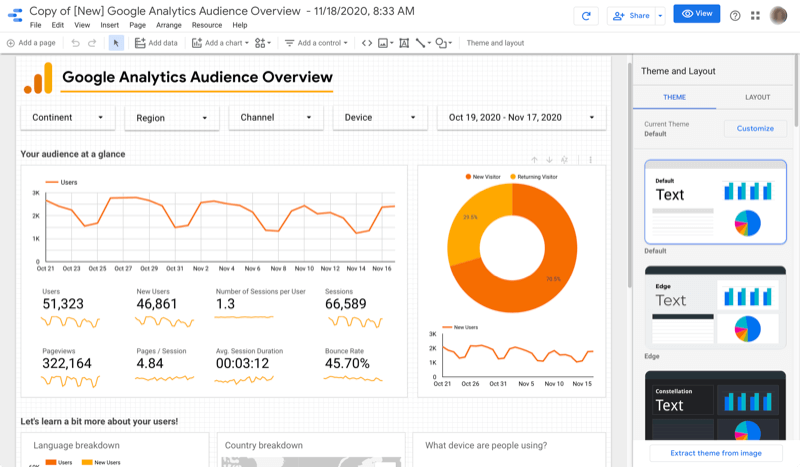
Ši ataskaita yra puikus būdas sutaupyti daugybę veiksmų, tačiau norėsite jį pritaikyti pagal savo skonį, kad galėtumėte gauti atsakymus į užduodamus klausimus.
Išvada
Jūs tikriausiai turite daug pranešimų, bet ar tie pranešimai skatina imtis veiksmų? Gal turite informacijos suvestines, bet iš tikrųjų tos informacijos suvestinės yra tik gražesnės išvaizdos ataskaitos. Ten nėra istorijos. Štai kur atsiranda „Google Data Studio“. „Data Studio“ leidžia jums nustatyti pasirinktines ataskaitas, kad gautumėte tikslius atsakymus, kurių jums reikia, kad nesupainiotumėte ir nesiblaškytumėte dėl duomenų, kurie jums nerūpi.
Ką tu manai? Kaip galėtumėte naudoti „Google Data Studio“ pranešdami apie savo rinkodarą? Pasidalykite savo mintimis toliau pateiktuose komentaruose.
Daugiau straipsnių apie socialinės žiniasklaidos analizę:
- Sužinokite, kaip kurti ir išsaugoti vertingas „Google Analytics“ tinkintas ataskaitas.
- Atraskite penkių žingsnių rinkodaros analizės sistemą.
- Naršykite penkias „Facebook Analytics“ ataskaitas, kad galėtumėte priimti su duomenimis pagrįstus verslo sprendimus.
